Excel で加重スコアリング モデルを作成する方法
加重スコアリング モデルは、特定の値で重み付けされた要素に基づいて、複数のオプションの中から最適なオプションを選択するために使用できるモデルのタイプです。
たとえば、3 つの選択肢の中から住むのに最適な場所を選びたいと考えており、それぞれの場所について次のようないくつかの要素を考慮する必要があるとします。
- 手頃な価格
- 天気予報
- キャリアオプション
- 犯罪
- 食品の品質
次の例は、この特定のシナリオのために Excel で加重スコアリング モデルを作成する方法を示しています。
例: Excel で加重スコアリング モデルを作成する方法
まず、場所ごとに考慮する 5 つの要素のそれぞれに 1 ~ 10 の値を割り当てる次のデータセットを作成します。
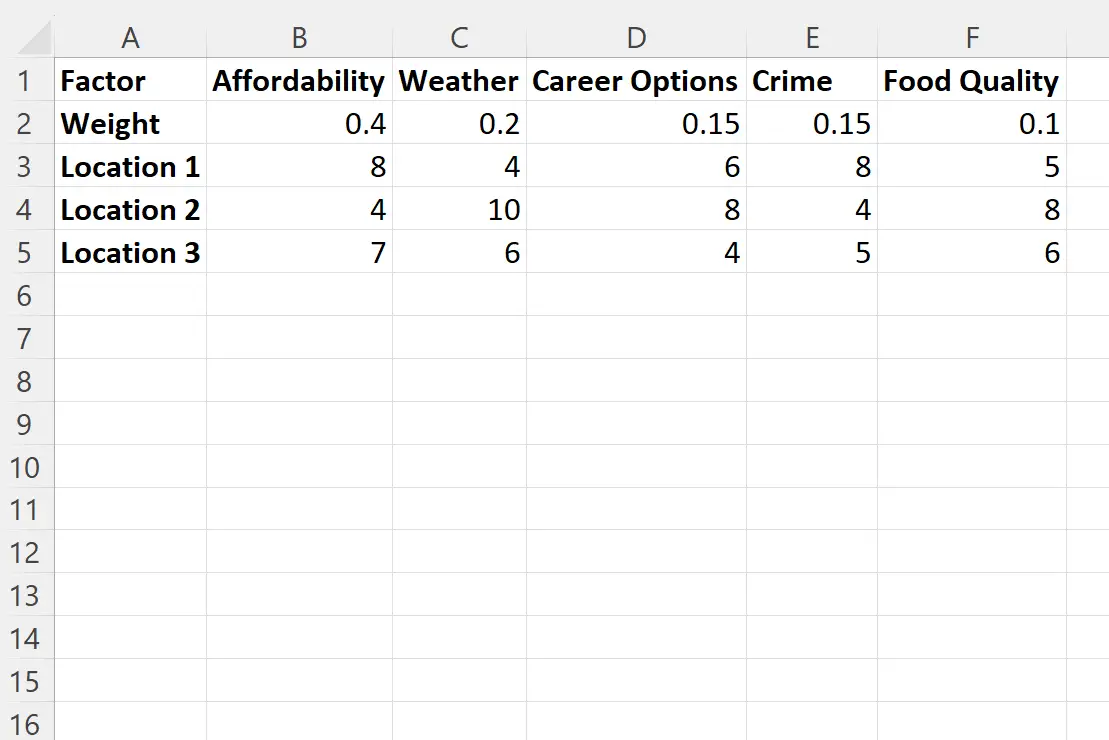
注: 重量値の合計は 1 でなければなりません。
次に、各要素の重みと各場所の個別の値を使用して、各場所の加重平均を計算します。
セルG3に次の数式を入力します。
=SUMPRODUCT( B3:F3 , $B$2:$F$2 )
次に、この数式をクリックして、列 G の残りのセルにドラッグします。
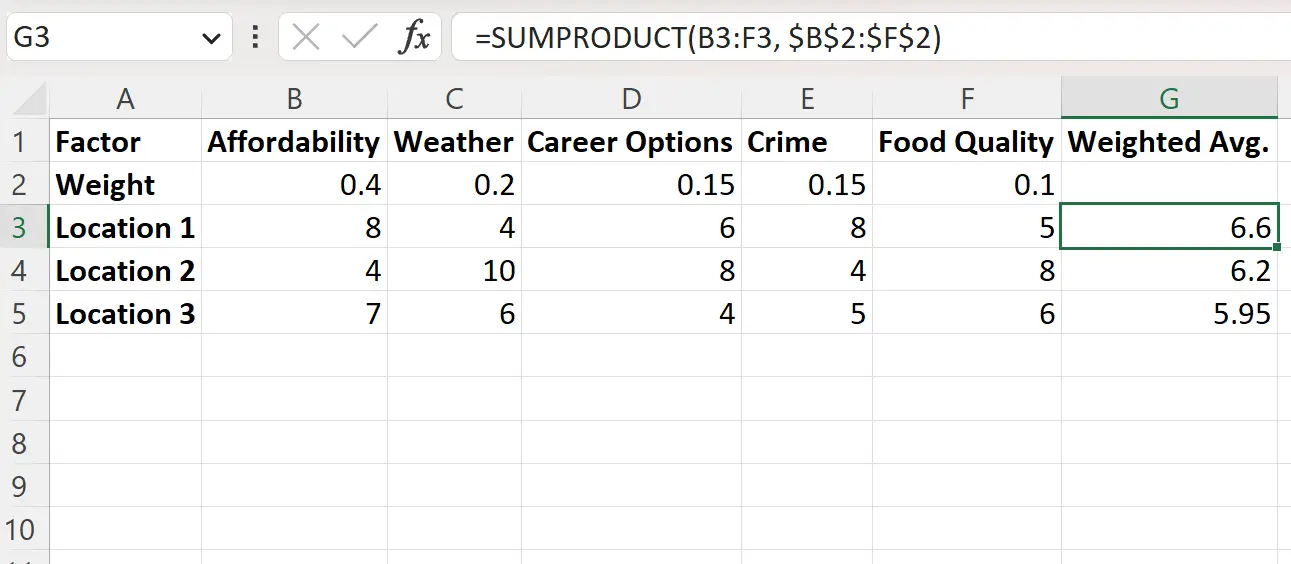
結果から次のことがわかります。
- 場所 1 の加重平均は6.6です。
- 場所 2 の加重平均は6.2です。
- 場所 3 の加重平均は5.95です。
これらの計算に基づいて、各要素に使用した特定の重み付けに基づいて、場所 1 が全体的に最適な場所であると言えます。
式の仕組み
各場所の加重平均を計算するために使用した式を思い出してください。
=SUMPRODUCT( B3:F3 , $B$2:$F$2 )
この式は、各重みに各場所の個別の値を乗算し、これらすべての値の合計を取ることで機能します。
たとえば、数式で場所 1 の加重平均を計算する方法は次のとおりです。
加重平均: (0.4*8) + (0.2*4) + (0.15*6) + (0.15*8) + (0.1*5) = 6.6
各場所の加重平均も同様に計算されました。
追加リソース
次のチュートリアルでは、Excel で他の一般的なタスクを実行する方法について説明します。
Excel で加重パーセンテージを計算する方法
Excel で加重移動平均を見つける方法
Excel で加重標準偏差を計算する方法